Chceš sa naučiť, ako z jednoduchého 2D vektorového grafického obrázku vytvoriť zaujímavé 3D-vinohradské pohár v Adobe Illustrator? Tu nájdeš podrobný návod, ktorý ťa krok za krokom prevedie procesom. Nezáleží na tom, či si nováčik vo svete grafického dizajnu alebo chceš rozšíriť svoje vedomosti, tento návod ti pomôže posunúť tvoje schopnosti na ďalšiu úroveň.
Najdôležitejšie poznatky
- Začni so 2D grafikou tvojho vinárskeho pohára a rozdeľ ju na dve polovice.
- Použi 3D efekt otáčania v Illustratore pre realistické 3D zobrazenie.
- Experimentuj s nastaveniami ako svetlo a tiene pre atraktívny výsledok.
- Nezabudni otvoriť vrchnú časť pohára, aby bol pripravený na plnenie.
Návod krok za krokom
Aby si efektívne vytvoril 3D vinohradské pohár v Illustratore, postupuj podľa týchto krokov:
Najprv by si mal mať svoj ikonku vinohradského pohára, ktorú si predtým vytvoril. Vyber ju a rozdeľ ju na dve polovice. Na to pridaj bodové body, ktoré umiestniš do stredu pohára. Ak to chceš urobiť, stlač nástroj na cestu a umiestni bod do stredu. Urob to isté na dolnom konci pohára.
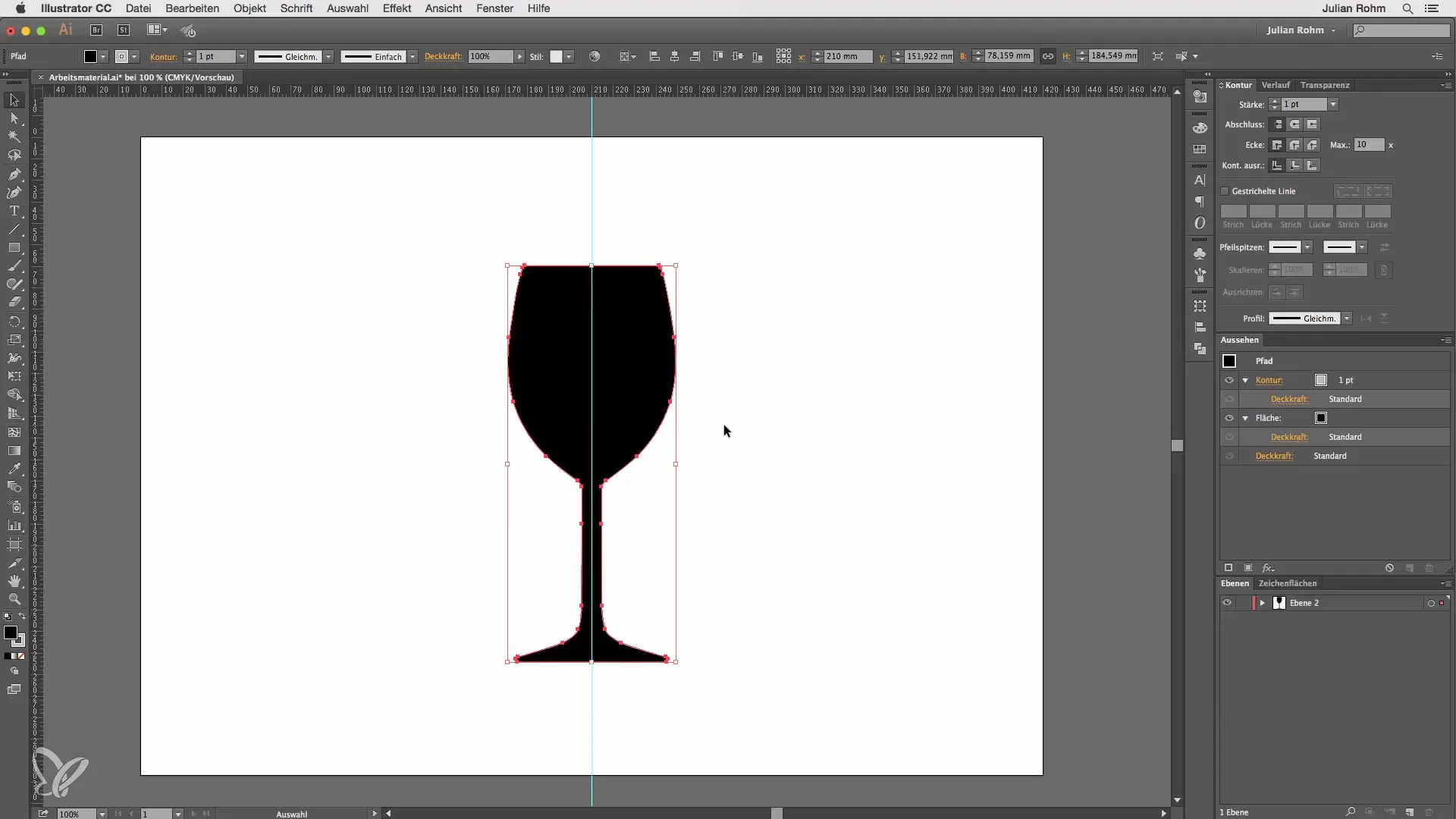
Ako náhle si rozdelil svoju ikonku na dve polovice, vyber nástroj priameho výberu a označ ľavú stranu svojho pohára. Odstráň túto stranu pomocou klávesy Delete. Nezabudni odstrániť farbu výplne. Nastav farbu kontúry na stredne až svetlo šedú, aby si mal dobrý začiatok.
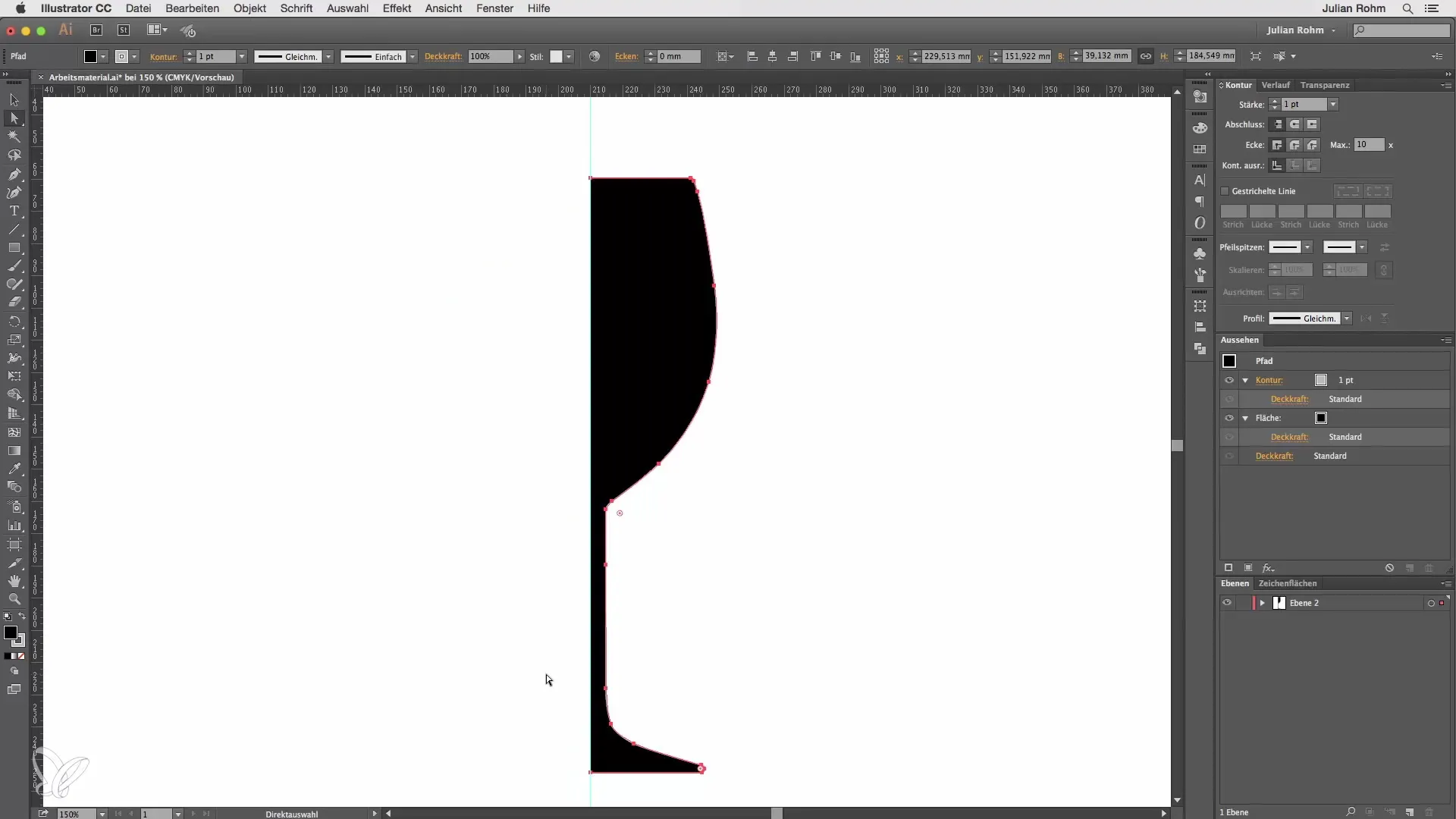
Teraz ti zostane iba pravá cesta. Predstav si, že tento objekt sa otáča okolo osy zrkadla, aby vytvoril 3D objekt. Prejdi do voľby „Efekt“, vyber „3D“ a potom efekt „Otáčanie“. Aktivuj náhľad v dialógovom okne, aby si videl, čo sa deje, keď použiješ efekt. Tak by si mal okamžite vidieť 3D objekt.
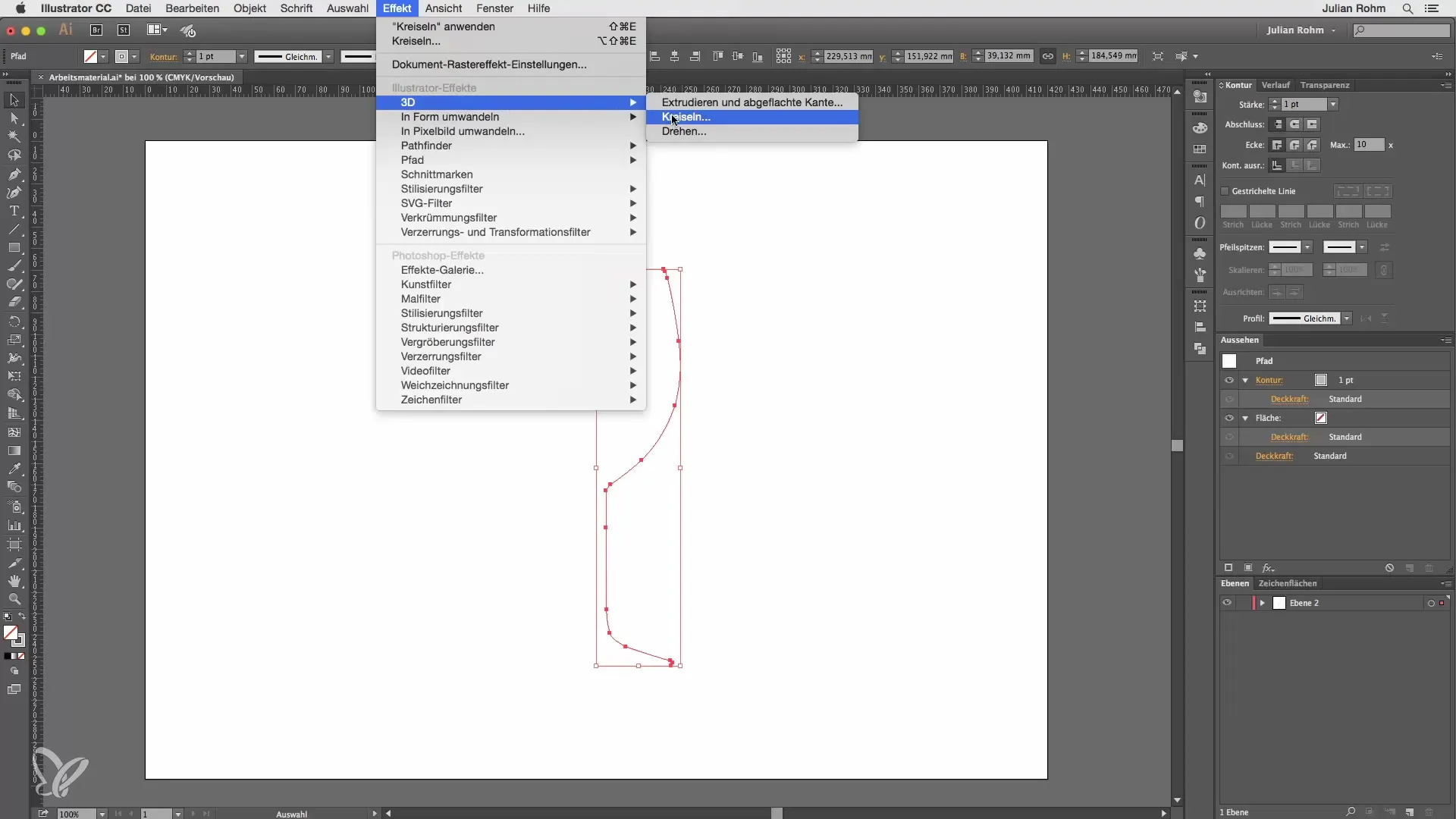
Zmeň uhly rotácie v dialógovom okne, aby si nastavil presné uhly. Môžeš otočiť napríklad iba o 180°, ale to vytvorí iba polovičný pohár. Opäť nastav uhol na 360°, aby si získal celý pohár.
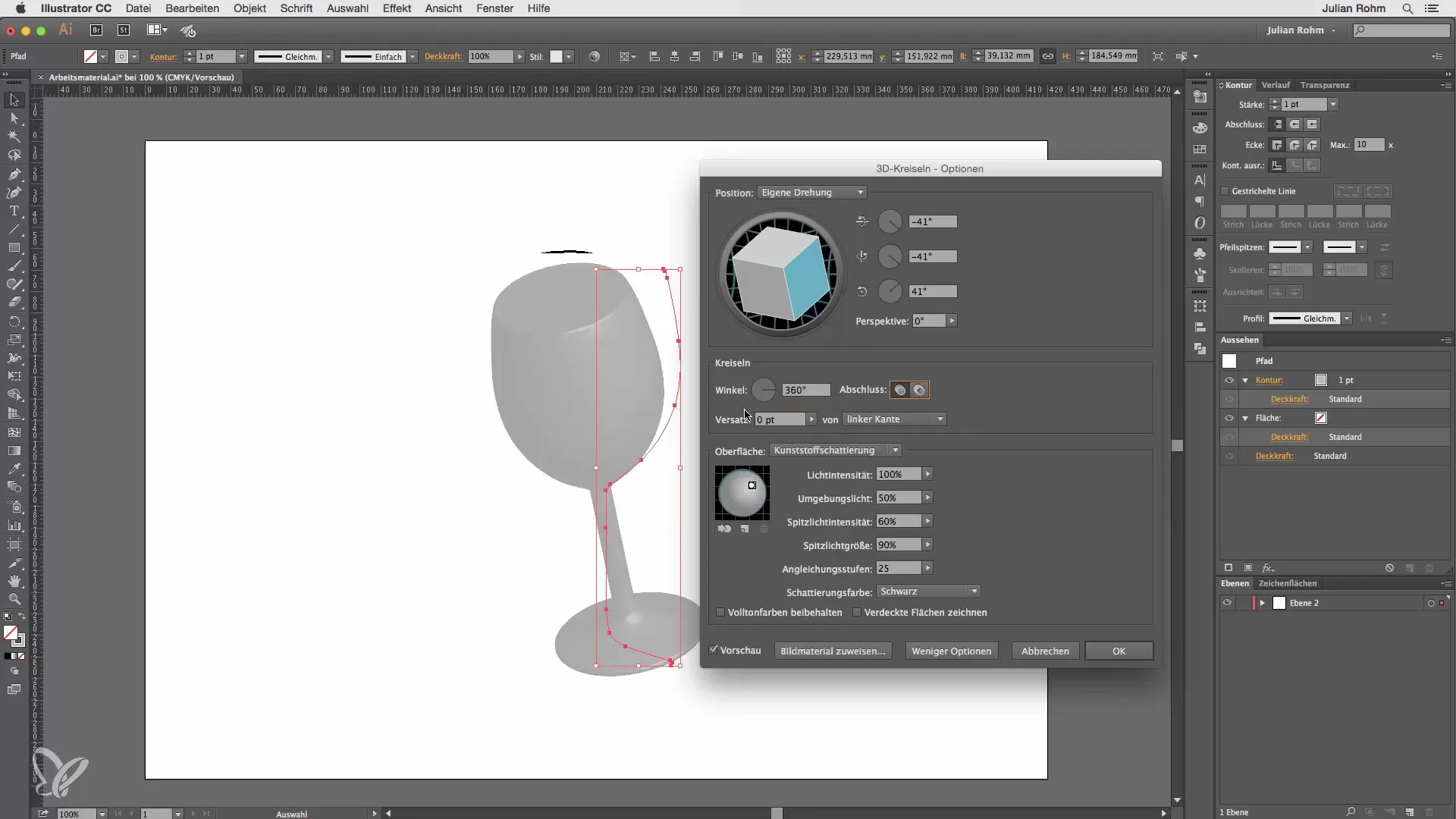
Existuje niekoľko nastavení, ktoré môžeš urobiť, aby si zmenil vzhľad svojho pohára. Zvoľ drôtenú reprezentáciu, aby si videl štruktúru, alebo aktivuj difúznu tieňovanie pre väčšiu hĺbku. Alternatívne môžeš použiť štandardné plastové tieňovanie, ktoré pridáva odrazy, aby pohár vyzeral realistickejšie.
Aby si ovplyvnil smer svetla, môžeš prispôsobiť rôzne nastavenia v dialógovom okne. To zahŕňa okolité osvetlenie a zdroje svetla, aby si lepšie zvýraznil svetlo. Pamätaj, že vyšší počet úrovní odhadu znamená presnejšie výpočty, ale vyžaduje tiež viac času na spracovanie.
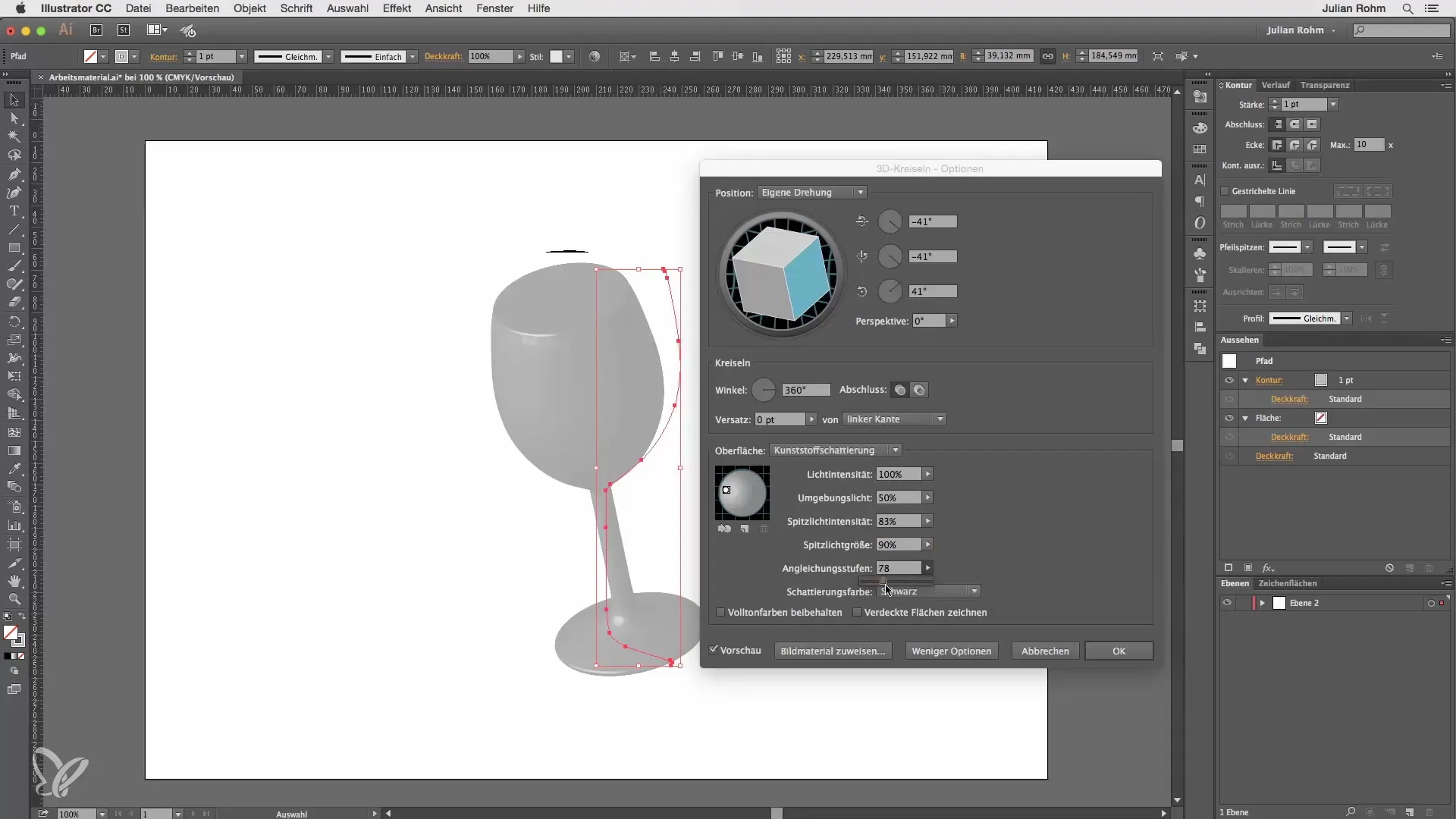
Ako budeš so svojim 3D objektom spokojný, klikni na „OK“. Máš ešte možnosť kedykoľvek zmeniť farbu kontúry svojho pohára, aby si dosiahol požadovaný efekt.
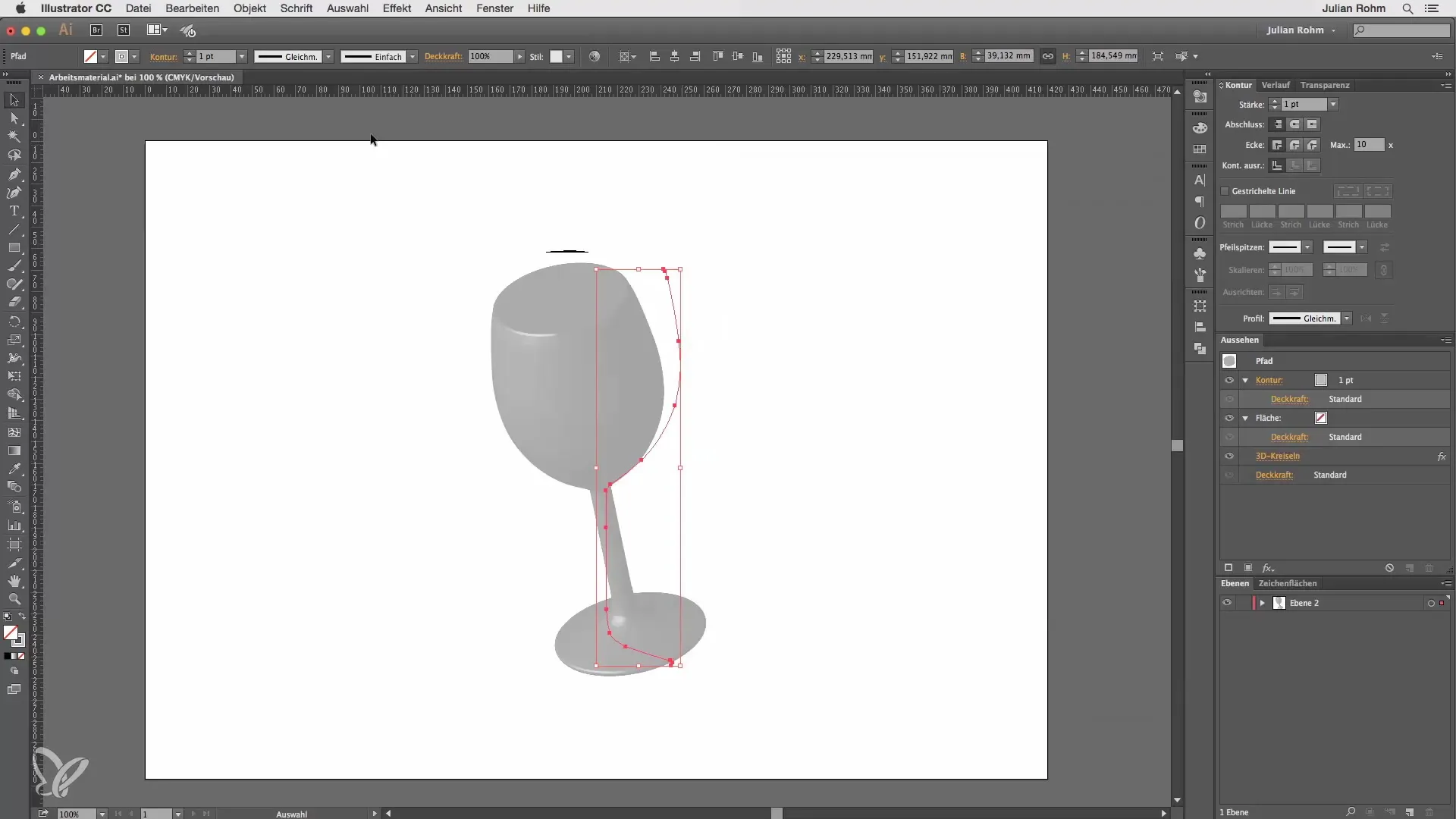
Pokiaľ chceš uskutočniť úpravy, choď do palety vzhľadu, aby si znovu upravil 3D otáčací efekt. Týmto spôsobom sa môžeš kedykoľvek vrátiť k dialógovému oknu a zmeniť svoje nastavenia podľa potreby.
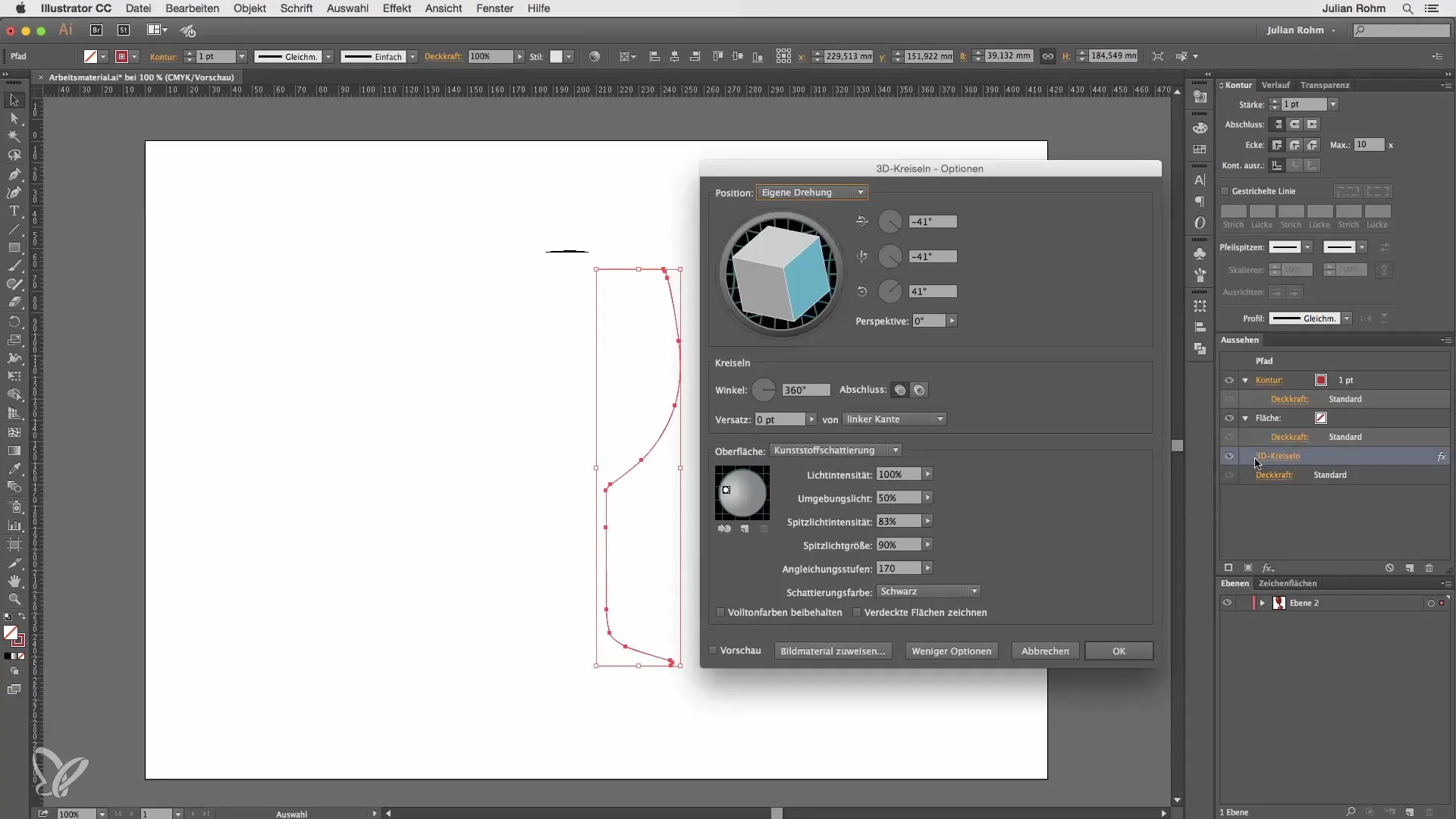
Teraz si vytvoril pekný 3D vinohradský pohár. Pamätaj, že pohár ešte nemôže obsahovať tekutinu, pretože horný okraj je uzavretý. Aby si to opravil, najskôr zníž úroveň vyrovnávania pre rýchlejšiu úpravu a deaktivuj 3D efekt. Teraz môžeš odstrániť predný bod cesty hore. Znovu aktivuj 3D otáčací efekt a otoč pohár tak, aby si mohol pozrieť zhora.
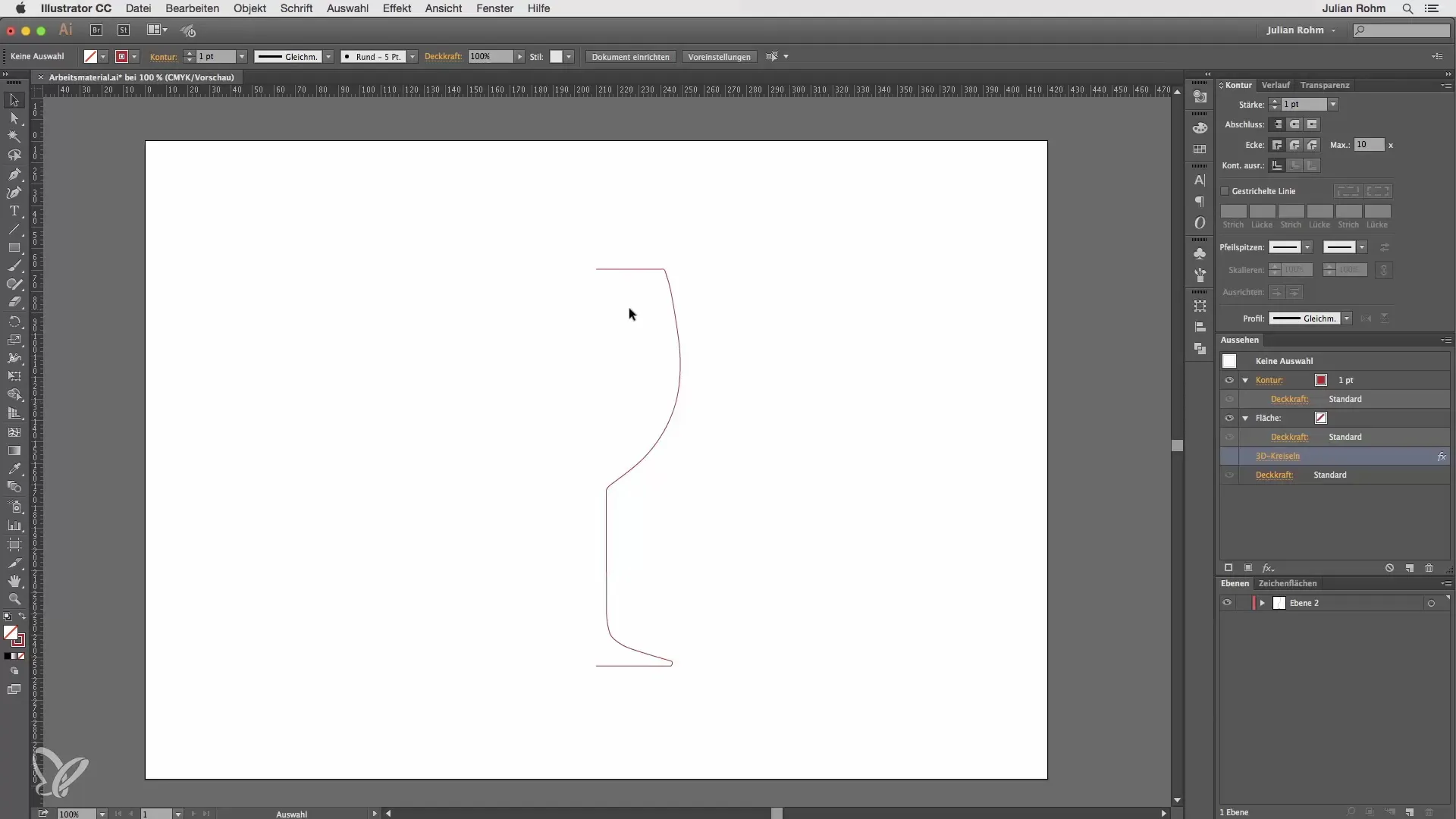
Pohár teraz má zakrivenie na vrchu a je pripravený na plnenie.
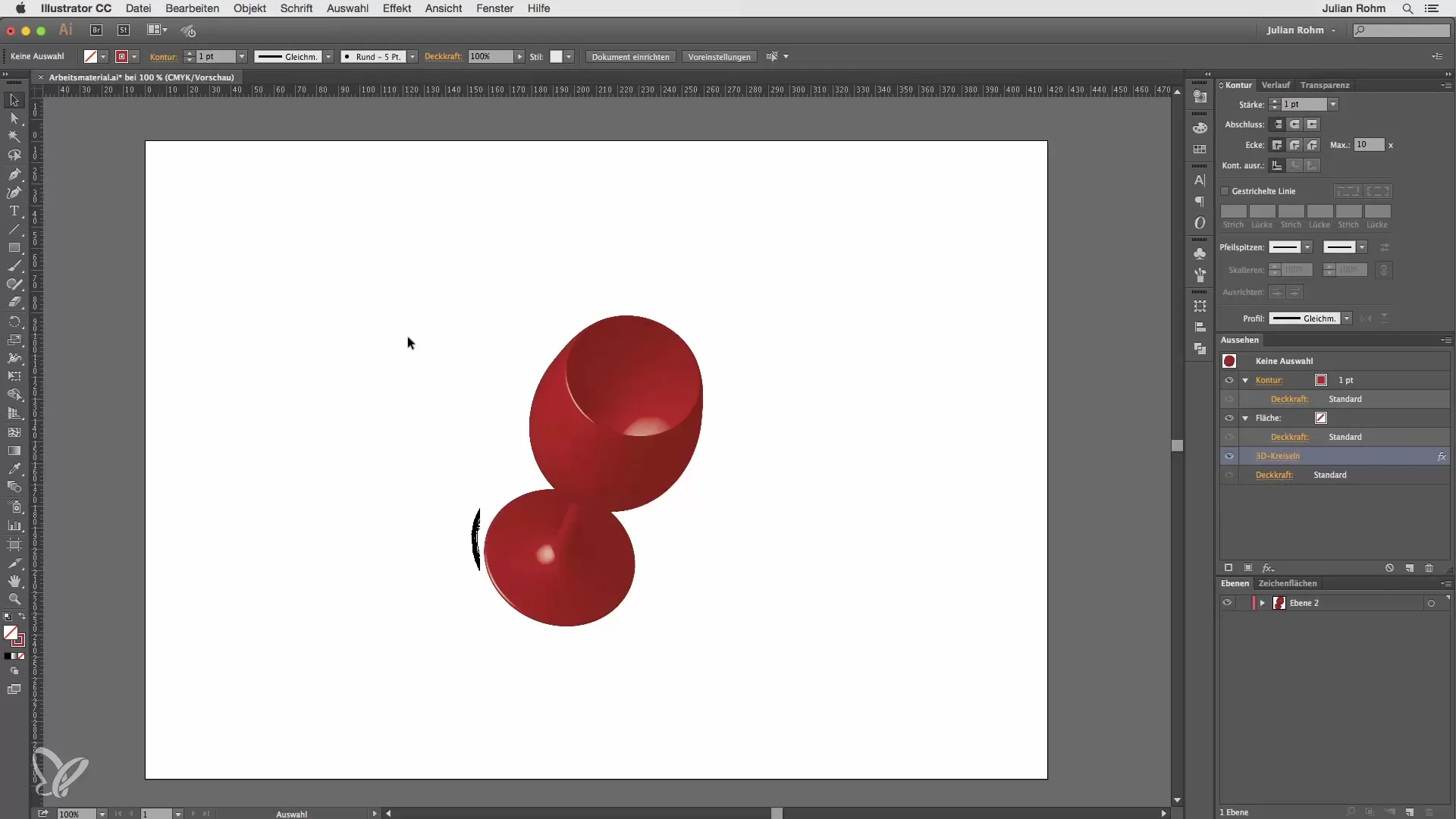
Zhrnutie – Vytvorenie 3D vinohradského pohára v Illustratore
S uvedenými krokmi si teraz úspešne vytvoril 3D vinohradský pohár z 2D grafiky. Použitie Adobe Illustratora ti otvára nielen nové dizajnérske možnosti, ale aj flexibilitu pri pridávaní realistických efektov do tvojich dizajnov.
Často kladené otázky
Ako rozdelím svoju ikonku na dve polovice?Použi nástroj na cestu, aby si pridal bodové body a odstránil jednu z polovíc.
Môžem zmeniť nastavenia dodatočne?Áno, jednoducho prejdite do palety vzhľadu a vyberte 3D otáčací efekt.
Prečo je úroveň vyrovnávania dôležitá?Vyššia úroveň vyrovnávania zabezpečuje realistickejší vzhľad, ale vyžaduje viac času na spracovanie.
Ako otvorím vrchnú časť pohára?Deaktivuj 3D efekt, odstráň horný bod cesty a znova aktivuj efekt.
Môžem zmeniť farbu pohára?Áno, farba kontúry môže byť kedykoľvek upravená.


